Observação
O acesso a essa página exige autorização. Você pode tentar entrar ou alterar diretórios.
O acesso a essa página exige autorização. Você pode tentar alterar os diretórios.
Aplica-se a: aplicativos Canvas
Altera qual tela é exibida.
Visão geral
A maioria dos aplicativos contêm várias telas. Use a Back função e Navigate a função para alterar qual tela é exibida. Por exemplo, defina a propriedade OnSelect de um botão como uma fórmula que inclui uma Navigate função se você quiser mostrar uma tela diferente quando um usuário selecionar esse botão. Nessa fórmula, você pode especificar uma transição visual, como Esmaecer para controlar como uma tela muda para outra.
Back e Navigate altere apenas qual tela é exibida. As telas não exibidas no momento continuam em operação por trás dos bastidores. Você pode criar fórmulas que fazem referência às propriedades de controles em outras telas. Por exemplo, um usuário pode alterar o valor de um controle deslizante em uma única tela, navegar até uma tela diferente que usa esse valor em uma fórmula e determinar como isso afeta o que acontece na nova tela. O usuário pode navegar de volta para a tela original e confirmar se o controle deslizante manteve seu valor.
Variáveis de contexto também são preservadas quando um usuário navega entre telas. Você pode usar Navigate para definir uma ou mais variáveis de contexto para a tela que a fórmula exibirá, que é a única maneira de definir uma variável de contexto de fora da tela. Você pode usar essa abordagem para passar parâmetros para uma tela. Se você já usou outra ferramenta de programação, essa abordagem é semelhante a passar parâmetros para procedimentos.
Use a propriedade StartScreen do objeto Aplicativo para controlar a primeira tela a ser exibida.
Você pode usar essas funções somente em uma fórmula de comportamento.
Navigate
No primeiro argumento, especifique o nome da tela a ser exibida.
No segundo argumento, especifique como a tela antiga muda para a nova tela:
| Argumento de transição | Descrição | Demonstração |
|---|---|---|
| Transição de tela.Capa | A nova tela é exibida, movendo-se da direita para a esquerda, para cobrir a tela atual. |
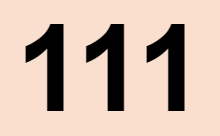
|
| Transição de tela.Capa direita | A nova tela é exibida, movendo-se da esquerda para a direita, para cobrir a tela atual. |
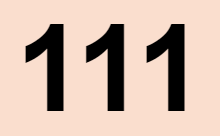
|
| Transição de tela.Fade | A tela atual desaparece para revelar a nova tela. |
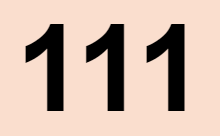
|
| ScreenTransition.None (Padrão) | A nova tela substitui rapidamente a tela atual. |
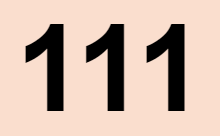
|
| Transição de tela.Descobrir | A tela atual desliza para fora da visualização, movendo-se da direita para a esquerda, para descobrir a nova tela. |
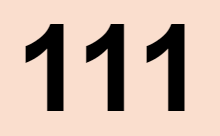
|
| Transição de tela.DescobrirDireito | A tela atual desliza para fora da visualização, movendo-se da esquerda para a direita, para descobrir a nova tela. |
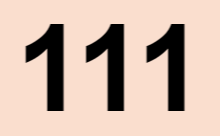
|
Você pode usar Navigate para criar ou atualizar variáveis de contexto da nova tela. Como um terceiro argumento opcional, passe um registro que contém o nome de variável de contexto como um nome de coluna e o novo valor para a variável de contexto. Esse registro é o mesmo que o registro que você usa com a função UpdateContext.
Defina a propriedade OnHidden da tela anterior, a propriedade OnVisible da nova tela ou ambas para fazer alterações adicionais durante a transição. A propriedade App.ActiveScreen será atualizada para refletir a alteração.
Navigate normalmente retorna true , mas retornará false se um erro for encontrado.
Variáveis de contexto para navegação são explicadas no artigo navegar entre telas.
Back
A Back função retorna à tela exibida mais recentemente.
Para cada Navigate chamada, o aplicativo rastreia a tela exibida e a transição. Você pode usar chamadas sucessivas Back para retornar todo o caminho até a tela que apareceu quando o usuário iniciou o aplicativo.
Quando a Back função é executada, a transição inversa é usada por padrão. Por exemplo, se uma tela aparecer por meio da transição CoverRight , Back usará UnCover (que é à esquerda) para retornar. Fade e None são seus próprios inversos. Passe um argumento opcional para Back forçar uma transição específica.
Back normalmente retorna true , mas retorna false se o usuário não tiver navegado para outra tela desde que iniciou o aplicativo.
Sintaxe
Back( [ Transição ] )
- Transição - Opcional. A transição visual a ser usada entre a tela atual e a tela anterior. Consulte a lista de valores válidos para esse argumento anteriormente neste artigo. Por padrão, a transição pela qual uma tela retorna é o inverso da transição pela qual ela apareceu.
Navigate( Tela [, Transição [, UpdateContextRecord ] ] )
- Tela - Obrigatório. A tela a ser exibida. No lugar de Tela, você também pode usar um controle que esteja na tela para a qual você deseja navegar.
- Transição - Opcional. A transição visual a ser usada entre a tela atual e a próxima tela. Consulte a lista de valores válidos para esse argumento anteriormente neste artigo. O valor padrão é None.
- UpdateContextRecord - Opcional. Um registro que contém o nome de, pelo menos, uma coluna e um valor para cada coluna. Esse registro atualiza as variáveis de contexto da nova tela como se passadas para a função UpdateContext.
Exemplos
| Fórmula | Descrição | Resultado |
|---|---|---|
| Navigate( Detalhes ) | Exibe a tela Detalhes sem transição ou alteração no valor para uma variável de contexto. | A tela Detalhes é exibida rapidamente. |
| Navigate( Detalhes, ScreenTransition.Fade ) | Exibe a tela Detalhes com uma transição de Esmaecimento. Nenhum valor de uma variável de contexto é alterado. | A tela atual desaparece para mostrar a tela Detalhes. |
| Navigate( Detalhes, ScreenTransition.Fade, { ID: 12 } ) | Exibe a tela Detalhes com uma transição de Esmaecimento e atualiza o valor da variável de contexto ID para 12. | A tela atual esmaece imediatamente para exibir a tela Detalhes e a ID da variável de contexto nessa tela é definida como 12. |
| Navigate( Detalhes, ScreenTransition.Fade, { ID: 12, Sombreamento: Color.Red } ) | Exibe a tela Detalhes com uma transição de Esmaecimento. Atualiza o valor da variável de contexto ID para 12 e atualiza o valor da variável de contexto Shade para Color.Red. | A tela atual desaparece para mostrar a tela Detalhes. A ID da variável de contexto na tela Detalhes está definida como 12 e a variável de contexto Apagar está definida como Color.Red. Se você definir a propriedade Fill de um controle na tela Detalhes como Sombreamento, esse controle será exibido em vermelho. |
| Back() | Exibe a tela anterior com a transição de retorno padrão. | Exibe a tela anterior por meio da transição inversa da transição por meio da tela atual exibida. |
| Back( ScreenTransition.Cover ) | Exibe a tela anterior com a transição a Capa. | Exibe a tela anterior por meio da transição de Capa, independente da transição por meio da tela atual exibida. |
Passo a passo
Criar um aplicativo em branco.
Adicione uma segunda tela a ele.
O aplicativo contém duas telas em branco: Screen1 e Screen2.
Defina a propriedade Fill de Screen2 para o valor
Gray.Em Screen2, adicione um botão e defina sua propriedade OnSelect para esta fórmula:
Navigate( Screen1, ScreenTransition.Cover )Mantendo a tecla Alt pressionada, selecione o botão.
A tela1 aparece com um fundo branco através de uma transição que cobre a esquerda.
Em Screen1, adicione um botão e defina sua propriedade OnSelect para esta fórmula:
Back()Mantendo a tecla Alt pressionada, selecione o botão.
A segunda tela aparece com um fundo cinza por meio de uma transição que se revela à direita (o inverso de Capa).
Selecione o botão em cada tela repetidamente para saltar para frente e para trás.